Facebook Messenger Spraak- en videogesprek werkt niet op pc
Tegenwoordig is sociale media(Social Media) niet alleen een platform om je foto's te delen, maar het is ook een hulpmiddel voor professionals. Er is de afgelopen jaren een soort segregatie gaande, Instagram is voor de lol, Facebook is voor iedereen. Afgezien(Apart) van slimme marketing van hun moederbedrijf, Facebook, zijn er enkele logische redenen waarom Facebook professioneler is en dat is zijn Messenger . Veel gebruikers hebben echter problemen met bellen gemeld en in dit artikel zullen we zien wat u kunt doen als de spraak- en video -oproep van (Video)Facebook Messenger niet werkt op uw Windows-pc.
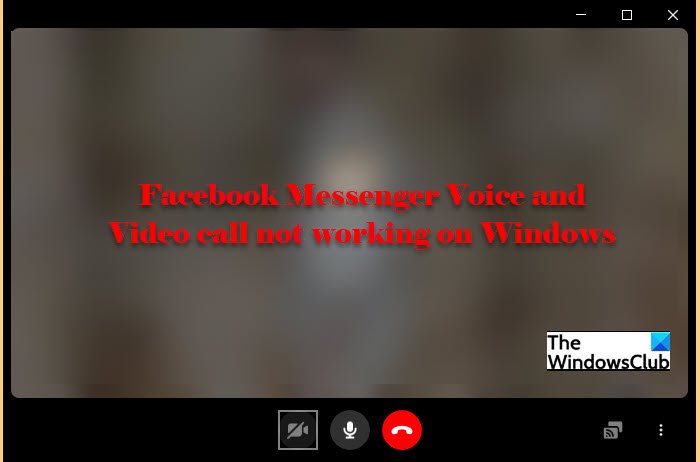
Facebook Messenger Spraak-(Facebook Messenger Voice) en videogesprek(Video) werkt niet
Het maakt niet uit of je de Facebook Messenger Desktop -versie of webversie gebruikt, onze oplossingen zullen het probleem in beide gevallen verhelpen. Dit zijn de dingen die u kunt doen om te verhelpen dat spraak- en videogesprekken van (Video)Facebook Messenger(Facebook Messenger Voice) niet werken op Windows .
- Start je apparaten opnieuw op
- Configureer de privacy-instellingen
- Deblokkeer Messenger
- Controleer uw browser
Laten we er uitgebreid over praten.
1] Start uw apparaten opnieuw op
Soms kan alleen opnieuw opstarten het probleem oplossen. Er zijn echter een paar dingen die u moet doen om het probleem efficiënt op te lossen. Sluit eerst(First) uw Facebook -messenger-applicatie, of als u in de browser bent, sluit het tabblad en sluit vervolgens de browser. Open nu Facebook Messenger en kijk of het probleem is opgelost.
Als het probleem aanhoudt, start u uw computer en uw router opnieuw op om te zien of het probleem is opgelost.
2] Configureer de privacy-instellingen
Terwijl u Facebook Messenger(Facebook Messenger) op uw computer installeert , moeten de privacy-instellingen automatisch worden gewijzigd om video- en spraakoproepen toe te staan. Vaker wel dan niet, is echter gemeld dat Windows de instellingen niet kan wijzigen. We gaan dus de privacy - instellingen configureren en de app in kwestie toestemming geven om toegang te krijgen tot je camera en microfoon.
Volg de gegeven stappen om Facebook Messenger toegang te geven tot uw camera.(allow Facebook Messenger to access your Camera.)
- Open Instellingen (Settings ) via Win + I.
- Klik op Privacy.(Privacy.)
- Ga naar Camera en gebruik de schakelaar om Facebook Messenger toegang te geven tot de camera .
Gebruik de gegeven stappen om Facebook Messenger toegang te geven tot uw microfoon.(allow Facebook Messenger to access your Microphone.)
- Open Instellingen (Settings ) via Win + I.
- Klik op Privacy.(Privacy.)
- Ga naar Microfoon (Microphone ) en gebruik de schakelaar om Facebook Messenger toegang te geven tot de microfoon(Microphone) .
Opmerking: als je een browser gebruikt in plaats van de Facebook Messenger-desktopapp, geef deze dan toestemming voor toegang tot zowel de microfoon als de camera.(Note: If you are using a browser instead of the Facebook Messenger desktop app, grant it permission to access both the Microphone and Camera.)
3] Deblokkeer Messenger
Als je Messenger per ongeluk de toegang tot je camera en microfoon in je browser hebt geblokkeerd, moet je de blokkering opheffen om het probleem op te lossen. Elke(Every) browser heeft een andere procedure, maar ze hebben allemaal een instellings-(Setting) en zoekvak. Open dus de browser en ga naar de Instellingen(Settings) . Zoek naar "Camera" en deblokkeer Facebook Messenger . Doe dan hetzelfde voor “Microfoon”.
Hopelijk lost dit het probleem voor u op.
4] Controleer uw browser
Helaas wordt Facebook Messenger Video Calling niet door alle browsers ondersteund. De volgende zijn op dit moment de enige browser die kan worden gebruikt om een videogesprek te voeren.
- Google Chrome
- Opera
- Microsoft Edge
Dus als u een andere browser gebruikt, download dan de desktop-app of schakel over naar een van deze drie browsers.
Hoe los ik op dat Facebook Messenger niet werkt op mijn computer?
Een van de meest voorkomende redenen waarom Messenger mogelijk niet werkt op uw computer, is als deze niet werkt. U moet dus een online websitemonitor gebruiken om te(online website monitor) zien of de site niet beschikbaar is. Als de site niet offline is, probeer dan de cache van je browser te wissen of de Facebook Messenger - app opnieuw te installeren en kijk of het probleem hiermee is opgelost.
Related posts
Beste gratis Encrypted Video Messaging-app & Voice Messenger voor pc
Beste gratis Facebook Messenger-apps voor Windows-pc
Hoe audio op te nemen in de Facebook Messenger-app op het bureaublad
Hoe Facebook-account te deactiveren maar Messenger te behouden
Hoe videochatten met 50 mensen via Facebook Messenger
Hoe Off-Facebook-activiteit uitschakelen en beheren?
Zelfvernietigende berichten verzenden in Facebook Messenger
Hoe Facebook Messenger deactiveren?
Hoe iemand op Facebook Messenger te blokkeren
Uitloggen bij Facebook Messenger op iOS en Android
Hoe Facebook Messenger te deactiveren
Facebook Sorry, deze inhoud is nu niet beschikbaar [Opgelost]
Fix Kan geen foto's verzenden op Facebook Messenger
Hoe u uzelf kunt deblokkeren op Facebook Messenger
Hoe Thug Life Game van Facebook Messenger te verwijderen
Hoe u iemands locatie kunt volgen met Facebook Messenger
Met de Facebook Messenger-app voor pc kun je groepsgesprekken voeren en chatten
Ontmoet Microsoft Ruuh-chatbot op Facebook - Alles wat u moet weten!
Hoe Facebook-profiel naar pagina te converteren
Tekst opmaken in Facebook Messenger en WhatsApp
